Paso 2: interfaz
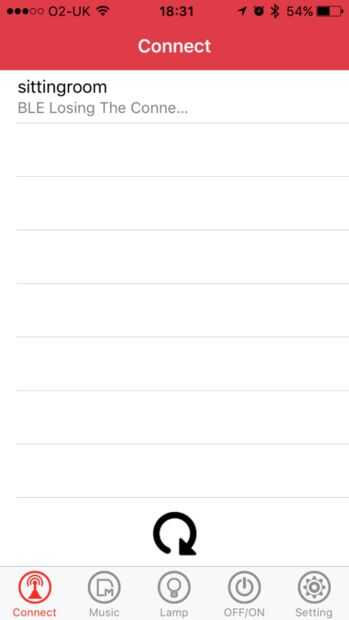
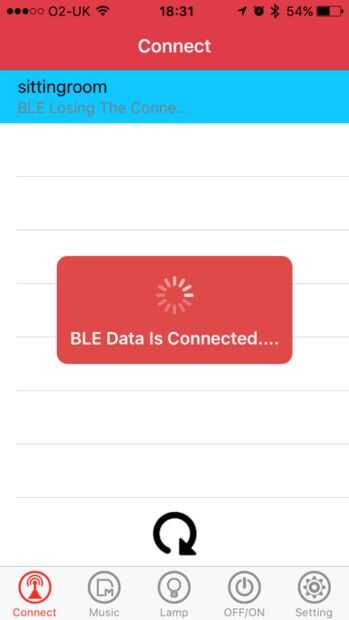
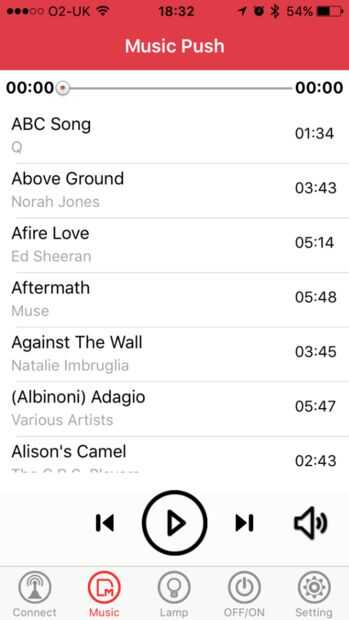
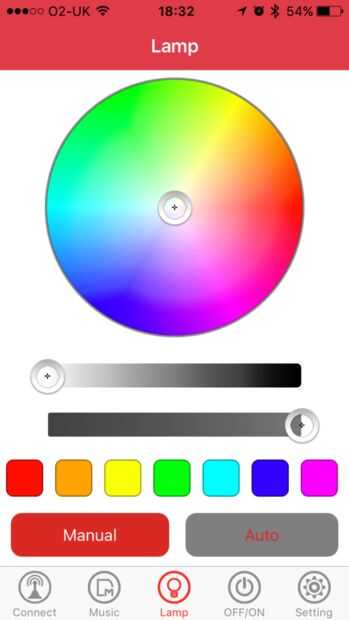

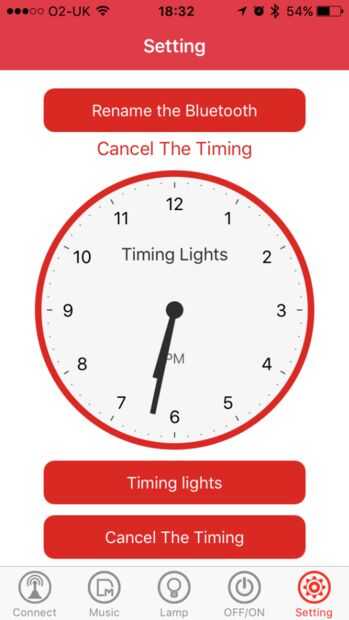
Aparentemente he recibido la bombilla en el momento perfecto como acaban de publicar una nueva versión de la aplicación que funciona con el IOS 9. Entiendo que mucha gente experimentó muchos problemas al intentar usar su recién adquirido bombilla. Sólo puedo basar este informe en la nueva versión del software sin embargo y hasta ahora no he experimenté cualquier tapones estrellarse o mostrar, he estado usando lo de alrededor de dos semanas por lo que deberá revisar este artículo si experimento problemas importantes.
Para obtener la aplicación, la forma más fácil es escanear el código QR en la caja que luego te lleva a una página web que contiene enlaces para IOS y androides versiones de las aplicaciones. Una vez que seleccione su sistema operativo, entonces te lleva a la tienda de aplicación respectivos.
Tras descargar e instalar la primera cosa que me se ha disparado hasta un poco es que inicialmente cuando se conecta dos dispositivos Bluetooth que se enumeran. Encontré que tenía que volver de la aplicación y entrar en Bluetooth en ajustes y emparejar para arriba con el bulbo y el bulbo con BLE (Bluetooth 4.0 baja energía). La conexión no BLE se utiliza para transmitir el audio y la conexión de BLE se utiliza para controlar el LED encendido y apagado así como lo que le permite cambiar el color. Usted debe Asegúrese de que su tablet/teléfono admite BLE si desea sacar el máximo provecho de él.
Sobre la conexión puede tardar hasta 25 segundos que parecen bastante tiempo y es fácil pensar que algo está ahora trabajando y hacerle salir de la aplicación y Compruebe la configuración de Bluetooth, alargando aún más el proceso. Todo puedo aconsejar es empezar el grifo de la app en el bulbo aparece y espere pacientemente. Una parte confusa es que, aunque tiene varias ranuras que indicarían que usted puede trabajar con más de un bulbo el sitio web dice que puede trabajar solamente con una bombilla. Sólo tengo uno así que no puede confirmar esto sin embargo.
Al conectar la bombilla va a la pestaña música. Con toda sinceridad creo que es mejor regresar a la música principal de la aplicación en IOS sobre todo que le da un mayor control para que pueda seleccionar los álbumes o elegir una lista de reproducción etc..
La siguiente pestaña contiene un color rueda donde puede seleccionar un color específico para cambiar el bulbo, por debajo de este es dos controles deslizantes para la intensidad de la luz. Por debajo de los deslizadores de colores predefinidas que es cómo me encuentro utilizan el foco sobre todo para el cambio de color. Por último hay un botones de selección manual y auto abajo. La opción auto es lo más interesante como luces estroboscópicas la luz y altera el color en el tiempo a la pista de música reproduciendo.
La siguiente pestaña es un simple interruptor de encendido con un pequeño gráfico de un bulbo. Tenga en cuenta que el bulbo todavía estará usando una cierta cantidad de electricidad cuando apagado en este modo. Para apagar completamente el dispositivo necesita desconectar la luminaria, sin embargo esto requeriría un cambio físico nuevamente en el poder.
Por último hay un cuadro de configuración que permite cambiar el nombre de la lámpara así como establecer un temporizador de apagado. No puedo ver el temporizador es demasiado útil y no demasiado bien está diseñado en mi opinión ya que es al principio confuso. El tiempo indica el tiempo antes de la fuerza de voluntad de las luces, esto no cuenta hacia abajo sin embargo. La función de cambio de nombre es sin embargo más útil como usted puede nombrar el bulbo algo más útil como salon como en el ejemplo mostrado.













